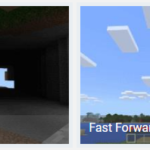マインクラフト×プログラミング MakeCode チュートリアル4
- 投稿日:2020.02.22
- 更新日:2020.03.15
- プログラミング マインクラフト
- Code Connection, MakeCode, Minecraft, コードコネクション, プログラミング, マインクラフト
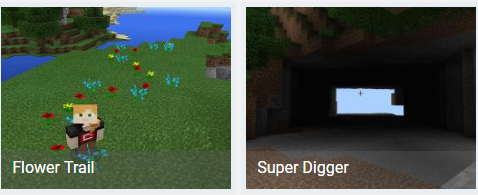
今回は4つ目のチュートリアルに挑戦してましょう。
チュートリアルの名前は「Flower Trail」(フラワー トレイル)
花の道という意味合いのようです。(間違ってたらごめんなさい)
ということで、マインクラフトの世界で花を植えていきましょう。
それでは、いつものようにマインクラフトを起動して、コードコネクションを使ってマインクラフトに接続したら、MakeCodeのエディターを開いてください。
<概要>
今回のチュートリアルは「Flower Trail」の内容を学んでいきたいと思います。
今回はエージェントではなく、主人公に花を植えてもらいます。
今回の目標
①主人公が歩いた場所に、自動で花が植えられるようにしよう
②花をきれいに並べるように、花の置く場所を変えれるようになろう
主人公が歩いたときに自動で花を植える!
MakeCodeのエディター画面から、下記画像の赤枠でかこんだ、
「Flower Trail」をクリックしましょう。
そして前回同様、 「ブロックでチュートリアルを開始」をクリックしてください 。
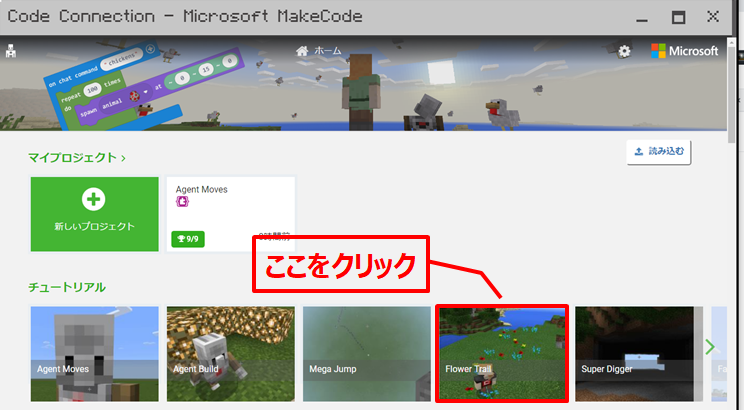
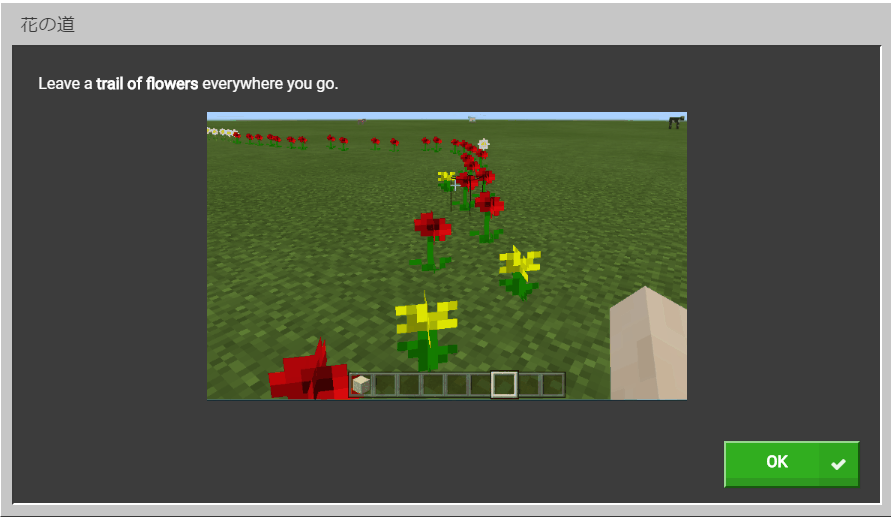
今回も上側の説明文が英語になっています。まだ日本語化していないようなので、私が翻訳します。(間違って翻訳したらごめんなさい。文法とかはあまり気にせずに大体で訳します)
新しいコマンドブロックを出そう
①.最初は今まで使ったことがない、「プレイヤーが歩いたとき」ブロックを
左側の青いボタン「プレイヤー」ブロックから持ってきましょう。
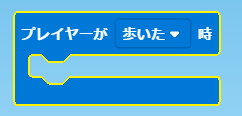
花を置くためのプログラムを作る
②.今度は左側の緑色のボタン、ブロックから「ブロックを~0~0~0の地点に置く」を持ってきて、さっき作った、「プレイヤーが歩いた時」ブロックの真ん中に入れましょう。
以下の絵のようになると思います。
数字は変えないでください。0,0,0の意味は主人公の足元に花を置くという意味があります。
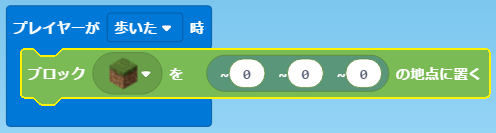
③.次にもう1個同じ緑色のブロック(ブロックを~0~0~0の地点に置く)を持ってきて、青いブロックの真ん中に入れましょう。
そしてブロックの絵  をクリックして、好きな花に変えましょう。
をクリックして、好きな花に変えましょう。
2つとも変え終わったら、いよいよ花が置けるか実験しにいきます。
ゲームに戻ってプログラムを実行する
2020/2/24追記
プログラムを実行する前には![]() スタートボタンを押す仕様に変わりましたので、スタートボタンを押しましょう。
スタートボタンを押す仕様に変わりましたので、スタートボタンを押しましょう。
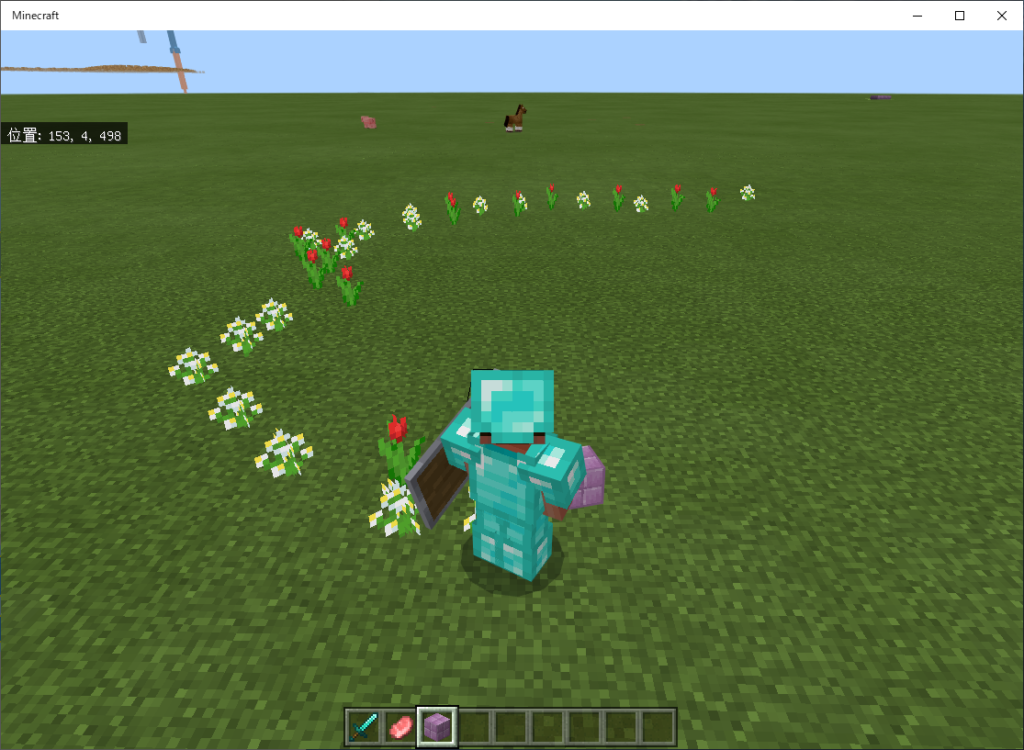
もう1つ花の種類を増やそう
④.2種類の花を植えることができたかな?
できたら、もう1種類増やしてブーケのようにしよう。
3種類花が完成したら、ゲームに戻ってためしてみよう!
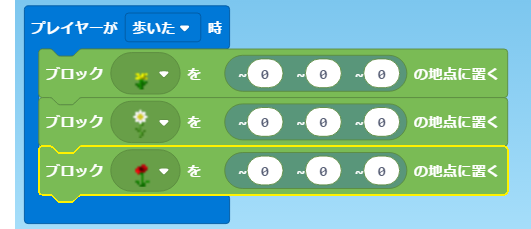
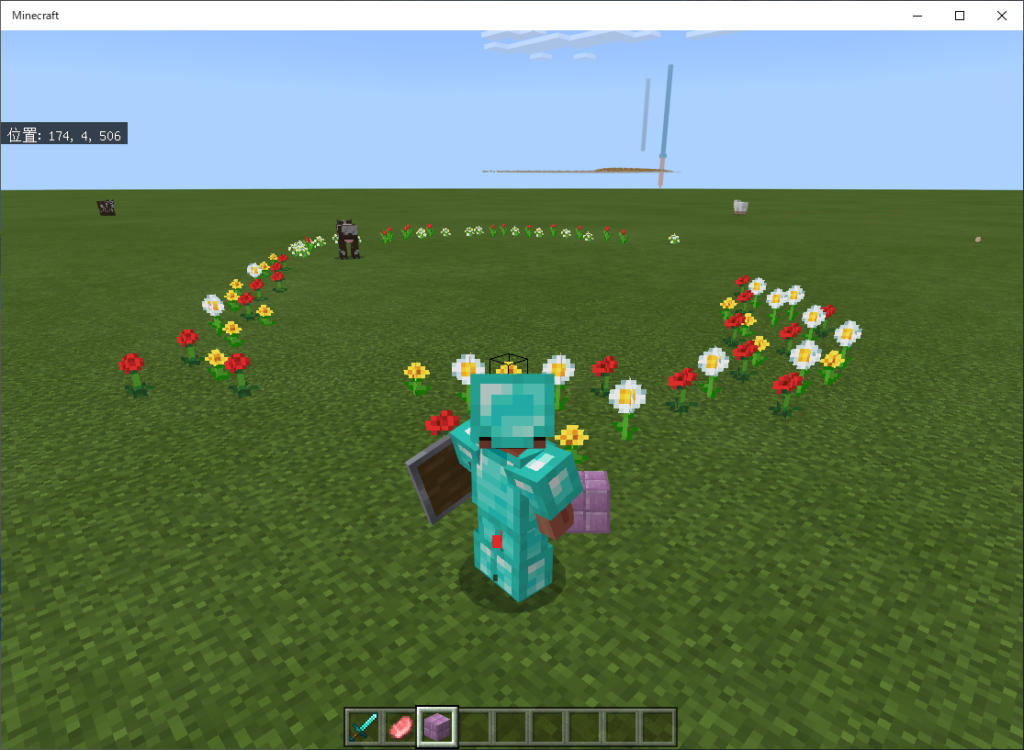
⑤.最後に花を置く場所を変える実験をしてみましょう。
~0~0~0の一番左側の数字を変えていきます。
まずは、一番上に置いた緑ブロックを「1」に変えましょう。
次に、一番下に置いた緑ブロックを「-1」に変更したら完成です。
真ん中のブロックは何も買えないようにしましょう。
こうすることで、一列に花が植えられるようになるはずです。
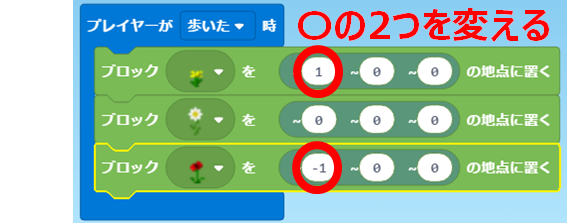
実際にやってみる!
⑥.さぁそれでは、マインクラフトに戻って、花を置いてみよう!
上手に一列に置けたかな?
結構難しいけど、方向を変えたり、走ったり、いろいろやって試してみよう。
うまくいくと下の絵みたいにできるよ!
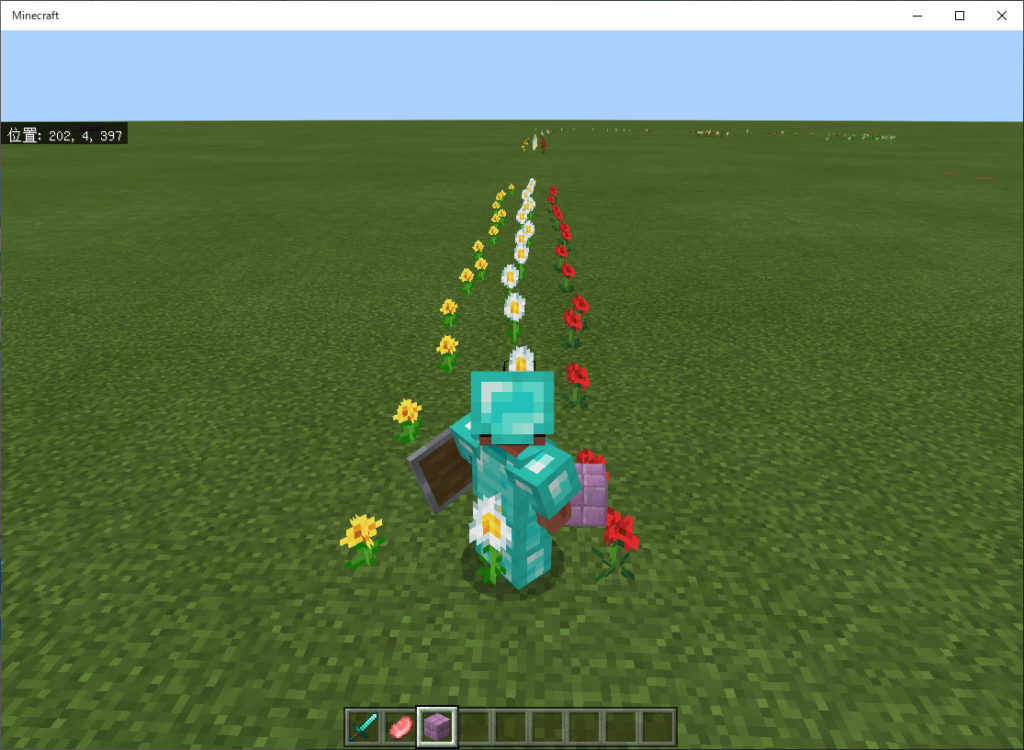
まとめ
今回は新しいブロック「プレイヤーが歩いた時」と、
「ブロックを~0~0~0の地点に置く」を使って、
主人公が歩いた場所に「花」を置くことができたね。
このブロックを使って他にもいろいろな遊び方ができると思うから
いろいろ実験してためしてみましょう!
例)プレイヤーが歩いた時に、「レール」を置くと、トロッコの道を
作ることができるね。
それではまた、次回の学習で!
-
前の記事
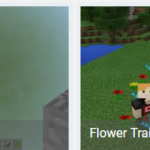
マインクラフト×プログラミング MakeCode チュートリアル3 2020.02.15
-
次の記事

マインクラフトを無料かお得にインストールしたい! 2020.02.22